[플레이스토어] 구글 플레이 자녀보호 설정하는 방법 꿀팁
- IT정보/스마트폰
- 2024. 9. 26. 09:33
안녕하세요 오늘도 휴잉의 블로그를 찾아주신 여러분 감사드려요. 오늘 제가 포스팅할 내용은 "구글플레이 자녀보호 설정하는 방법"에 대해 포스팅해보려고 해요. 요즘은 스마트폰하나로 다양한 정보를 취득하고 여러 사람들과 소통할 수 있는 하나의 도구로 우리 일상생활에 필수 아이템 중 하나인데요. 좋은 점도 있지만 한편으로는 우리 어린 자녀들이 불필요한 콘텐츠를 보거나 폭력성이 뛰어난 게임을 하는 등 성인콘텐츠에 쉽게 노출이 되는 위험이 발생하기도 하죠. 구글플레이 하나만으로 모든 콘텐츠를 컨트롤할 수 없지만 ex) 넷플릭스, 유튜브 등 각각 앱에서 자녀보호설정, 연령제한 설정등이 있으니 각각 앱에서 설정해 주시면 좋을 것 같아요. 지난번에는 넷플릭스 연령제한에 대해 설명드렸다면 이번에는 구글플레이에서 자녀보호 설정하는 방법을 설명드릴게요.
[플레이스토어] 구글 플레이 자녀보호 설정하는 방법 꿀팁

구글플레이 자녀보호 설정기능이란 부모가 자녀의 앱 사용을 관리할수 있도록 도와주는 기능인데, 이 기능을 통해 자녀가 다운로드할 수 있는 앱의 유형을 제한하고 특정 콘텐츠에 대한 접근을 차단할 수 있어요. 또한 앱 사용시간 설정 앱 구매 승인 등의 설정도 가능한데, 자녀의 안전한 디지털 환경을 위하신다면 꼭 해보시면 좋을 것 같아요. 그럼 설정방법 지금 설명드릴게요.
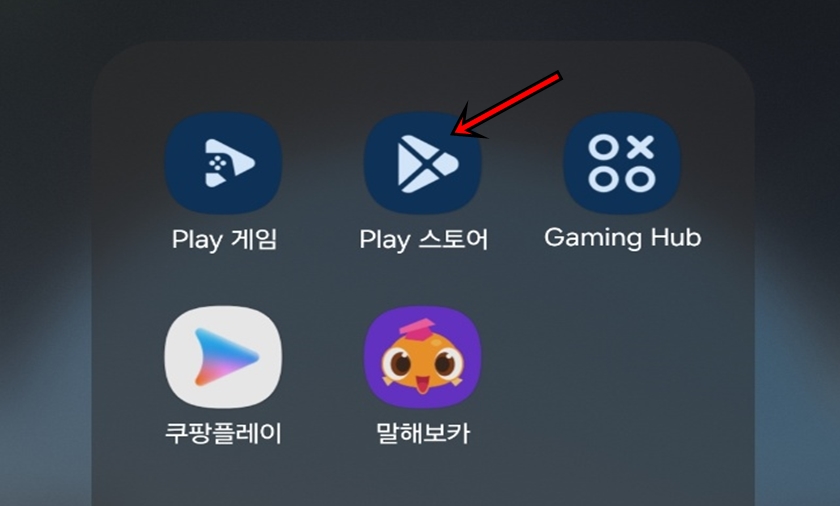
우선 스마트폰에서 "Play 스토어"어플을 실행해주세요.

"Play 스토어"실행 후 오른쪽 상단의 "프로필"을 클릭해 주세요.

프로필에 들어가시면 페이지 하단의 "설정"메뉴로 들어가 주세요.
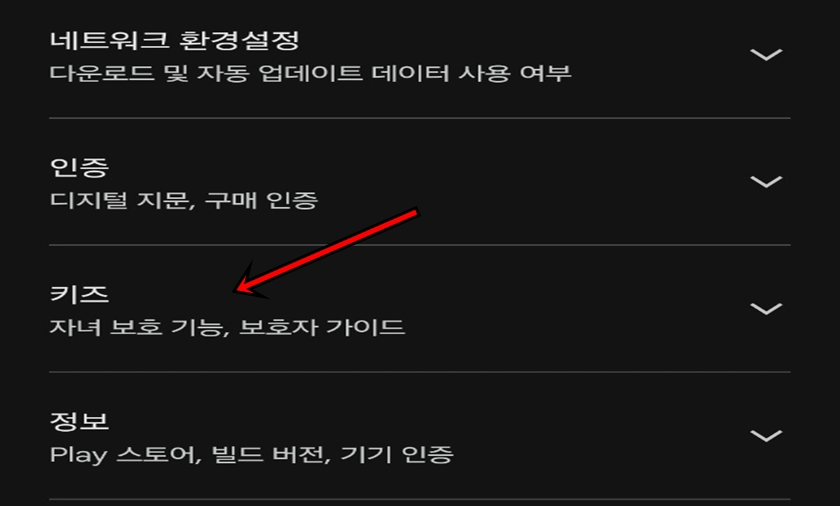
"키즈-자녀보호기능, 보호자가이드"메뉴를 클릭해 주세요.

현재 자녀보호 기능이 "사용 안 함"으로 되어 있는데 해당 부분을 클릭해 주세요.

자녀 보호 기능 사용을 "체크"를 하여 활성화 주세요. 현재 앱 및 게임, 영화, 도서 모두 허용으로 되어 있는데, 각 콘테츠를 클릭하여 연령제한을 할 수 있어요.

먼저 자녀보호 기능을 활성화하시면 PIN번호를 입력하게 되는데, 이는 자녀보호 설정을 변경할 때 이때 생선한 PIN을 입력해야 사용이 가능해요. 어린 자녀들이 쉽게 풀지 못하도록 암호를 걸어두는 거죠. PIN번호를 입력 후 확인해 주세요.

이제 각 콘테츠를 클릭하여 자녀가 이용할 수 있는 연령제한을 설정해 주세요. 이러면 우리 자녀들이 위험한 콘텐츠에 노출되지 않도록 도와줄 거예요^^.
오늘은 이렇게 어린 자녀를 위한 구글플레이 자녀보호 설정기능에 대해 알아보았는데, 이걸로 자녀의 모든 디지털 환경을 보호할 수 있다고 생각하진 않지만 하나씩 하나씩 보안설정을 해두시면 큰 도움이 될 것 같아요. 오늘 포스팅이 여러분들에게 유익한 정보가 되었길 바라며 이만 마치도록 하겠습니다. 그럼 지금까지 휴잉이었습니다. 감사합니다.
여러분들의 하뚜♡와 구독 & 댓글은 저에게 큰 힘이 되어요^^
'IT정보 > 스마트폰' 카테고리의 다른 글
| 스마트폰 하나로 대중교통 이용하는 방법 꿀팁 (1) | 2024.11.19 |
|---|---|
| [갤럭시] 스마트폰에서 사진을 PDF파일로 만드는 방법 꿀팁 (1) | 2024.10.15 |
| [갤럭시] 갤럭시 스마트폰 PC로 백업하는 방법 꿀팁 (4) | 2024.09.05 |
| [갤럭시] 갤럭시 숨겨진 기능 꿀팁 "각종 전자증명서 다운받기" (0) | 2024.07.17 |
| [갤럭시] 갤럭시 카메라 사진 노이즈 제거하는 방법 꿀팁 (0) | 2024.07.15 |
이 글을 공유하기









